PS套索工具有羽化与无羽化的区别方法,具体操作过程步骤如下,希望能帮助到大家!
素材图形:
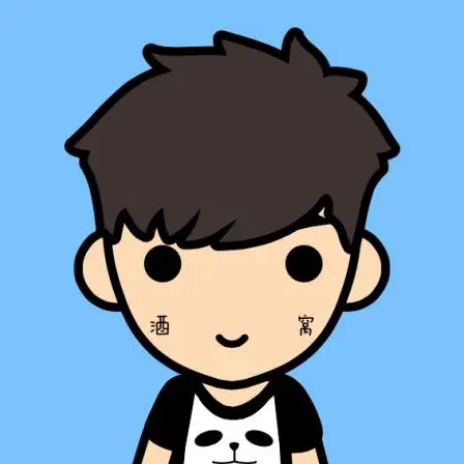
1、然后打开PS软件,打开素材对象。
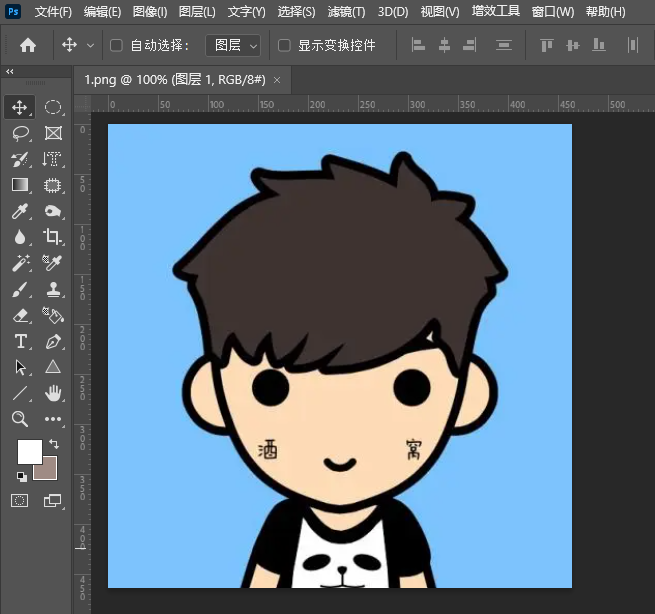
2、然后点击套索工具,然后设置羽化:10像素。
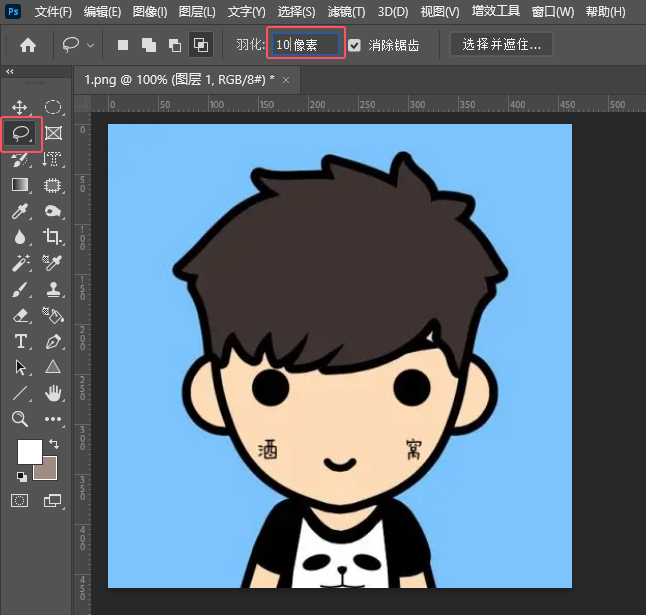
3、选择图形区域,效果如下:
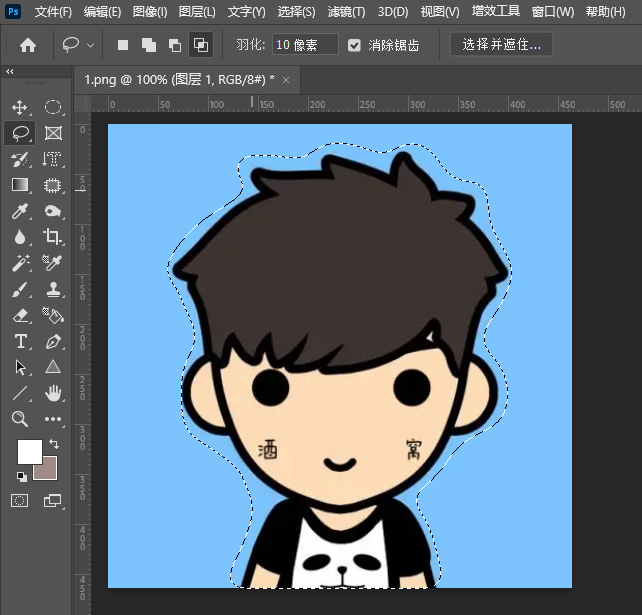
4、这样扣出来的图边缘就有羽化效果。
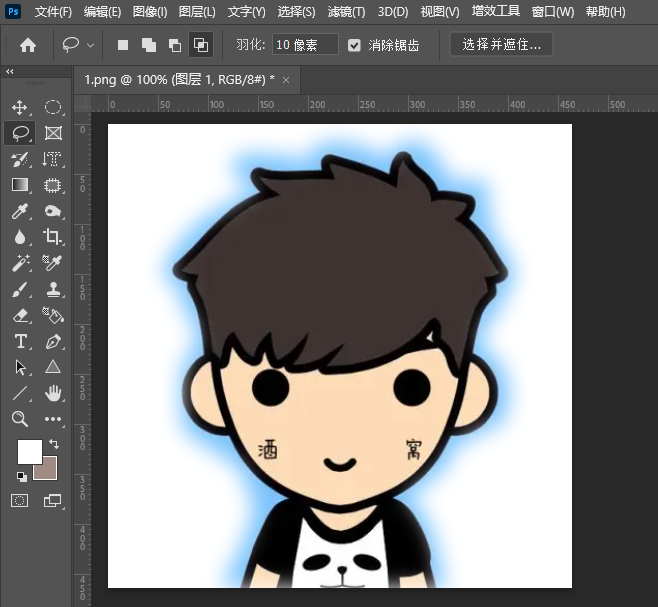
5、如果羽化值设置为0像素。
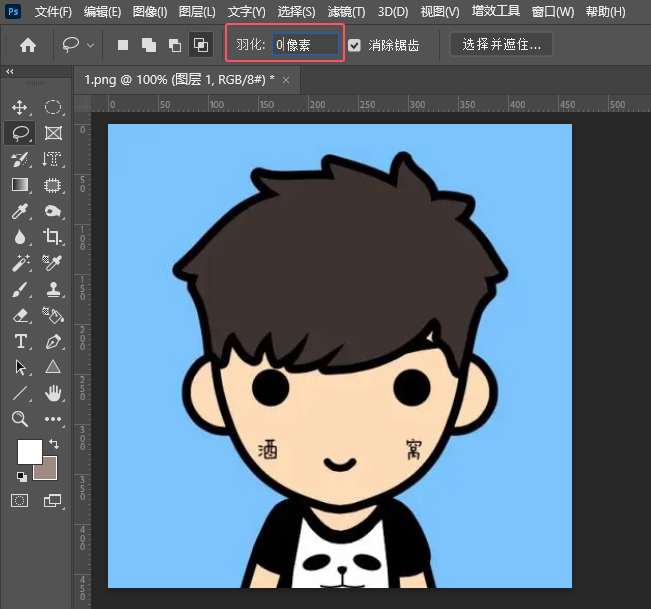
6、一样选择图形区域。
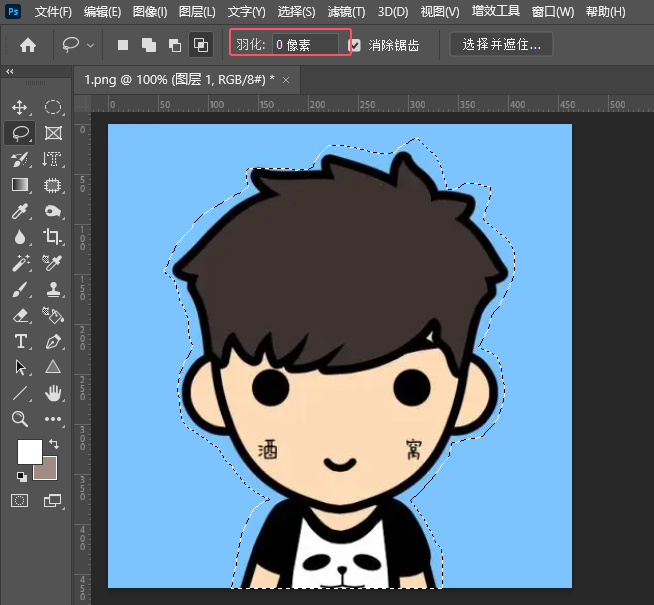
7、扣出来的图形边缘的效果就不是羽化效果。

标签: PhotoShop




